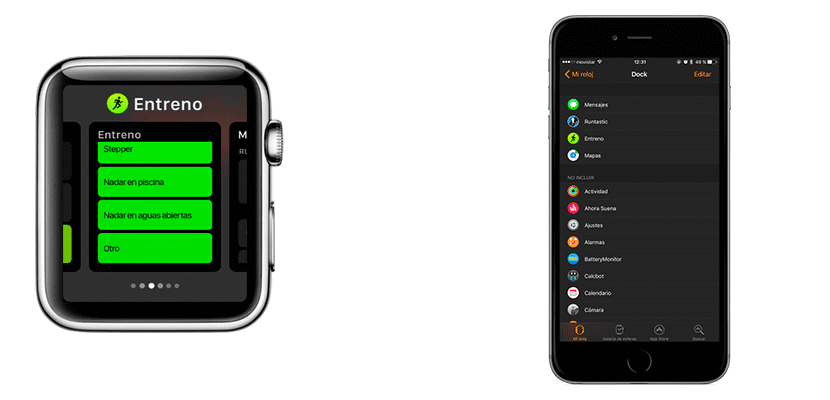
অ্যাপল অ্যাপল ওয়াচ প্রবর্তন করার সময়, এটি আমাদের ডিভাইসের দুটি ফিজিকাল বোতাম সম্পর্কে জানিয়েছিল। একদিকে আমাদের কাছে একটি ডিজিটাল ক্রাউন ছিল যা আমরা বেশিরভাগ সময় ব্যবহার করব, কিন্তু অন্যদিকে আমাদের একটি সাইড বোতাম ছিল যা প্রাথমিকভাবে আমাদের পরিচিতিগুলি অ্যাক্সেস করতে ব্যবহৃত হয়েছিল। এই বিকল্পটি একটি সাফল্য ছিল না, তাই মধ্যে watchOS 3 একটি যুক্ত করতে পরিবর্তন করা হয়েছিল ডক এটি আমাদের সবচেয়ে বেশি ব্যবহৃত অ্যাপ্লিকেশনগুলিকে দ্রুত অ্যাক্সেস করতে দেয়।
অ্যাপল ওয়াচ ডকের ধারণাটি হ'ল এটি আমাদের ম্যাকোজে যা পাওয়া যায় তার অনুরূপভাবে কাজ করে: এতে আমাদের পছন্দের অ্যাপ্লিকেশনগুলি ঠিক করা হবে এবং আমরা অন্যকেও দেখতে পাই যা পটভূমিতে চলছে বা আমরা সম্প্রতি করেছি খোলা অন্যদিকে, এবং কী আরও আকর্ষণীয় বলে মনে হচ্ছে, আমরা কী দেখব তা অ্যাপ্লিকেশন আইকন নয়, তবে একটি রিয়েল-টাইম অ্যাপ্লিকেশন থাম্বনেল.
কীভাবে watchOS 3 ডক থেকে অ্যাপ্লিকেশন যুক্ত করতে, সরাতে এবং সরাতে হয়
যদি আমাদের অ্যাপল ওয়াচটিতে অনেকগুলি অ্যাপ্লিকেশন ইনস্টল করা থাকে তবে সর্বোত্তম জিনিসটি হ'ল আমরা অ্যাপল ঘড়ির উভয় প্রজন্মেই সেপ্টেম্বর থেকে পাওয়া ডকটি ব্যবহার এবং কাস্টমাইজ করতে শিখি। আমরা এটি দুটি উপায়ে করতে পারি, একটি অ্যাপল ওয়াচ এবং অন্যটি আইফোন থেকে।
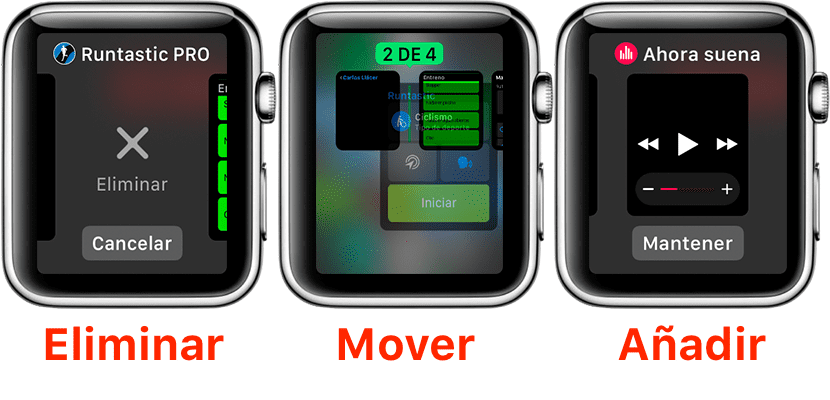
অ্যাপল ওয়াচ থেকে ডকে অ্যাপ্লিকেশনগুলি যুক্ত করুন
- আমরা যে অ্যাপ্লিকেশনটি যুক্ত করতে চাই তা খুলি।
- আমরা পাশের বোতাম টিপুন।
- এখন আমরা কিপ-এ স্পর্শ করি।
আপনার অবস্থান সেট করুন
- আমরা পাশের বোতাম টিপুন।
- আমরা যে অ্যাপটি সরাতে চাই তাতে থাম্বনেইল টিপুন এবং ধরে থাকি।
- আমরা ক্ষুদ্রাকাকে পছন্দসই অবস্থানে নিয়ে যাই।
- আমরা যেতে দিন।
ডক থেকে অ্যাপস সরান
- আমরা পাশের বোতাম টিপুন।
- আমরা অ্যাপটির থাম্বনেইলটি স্লাইড করি যা আমরা উপরের দিকে মুছতে চাই।
- আমরা মুছে ফেলতে ট্যাপ করি।
আইফোন থেকে এটি কীভাবে করবেন
যদিও এটি সত্য যে এটি অ্যাপল ওয়াচ থেকে করা যেতে পারে, আমি মনে করি আইফোন থেকে এটি করা ভাল বিকল্পযতক্ষণ না আমরা এটি কাছে এসেছি এবং এটি গ্রহণ করা অবশ্যই সমস্যা নয়। আইফোন থেকে এটি করতে, আমাদের কেবল এই পদক্ষেপগুলি অনুসরণ করতে হবে:
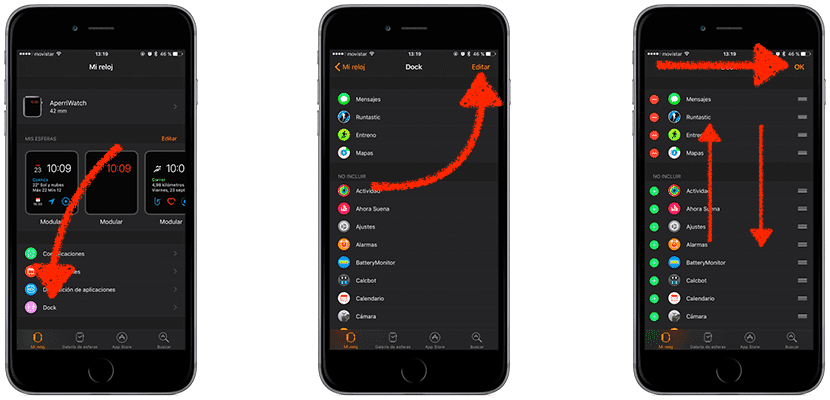
- আমরা ওয়াচ অ্যাপ্লিকেশনটি খুলি।
- আমরা ডক বিভাগে প্রবেশ করি।
- আমরা সম্পাদনা এ ট্যাপ করি।
- তারপরে আমাদের কেবলমাত্র অ্যাপ্লিকেশনগুলিকে পছন্দসই অবস্থানে নিয়ে যেতে হবে: শীর্ষে থাকাগুলি হ'ল যা প্রদর্শিত হবে এবং নীচে রয়েছে এমনগুলি হবে যা ডকটিতে থাকবে না।
- একবার যোগ করা, অপসারণ এবং জায়গায় রাখা, আমাদের ঠিক ওকে স্পর্শ করতে হবে।
ব্যক্তিগতভাবে, আমি অ্যাপল ওয়াচের ডক বৈশিষ্ট্যটি সত্যই পছন্দ করি না যা অ্যাপ্লিকেশনগুলিকে আরও অ্যাক্সেসযোগ্য করে তোলে, সম্ভবত আমার অনেক অ্যাপ ইনস্টল নেই because তবে আমি যা আকর্ষণীয় মনে করি তা হ'ল ফাংশন যা আমাকে আসল সময়ে একটি থাম্বনেইল দেখতে দেয়, যা আমাকে সহায়তা করে, উদাহরণস্বরূপ, অ্যাপ্লিকেশনটি প্রবেশ না করেই আবহাওয়ার পূর্বাভাস দেখুন। আপনার ওয়াচওএস 3 ডকটিতে থাকা প্রিয় অ্যাপগুলি কী কী?